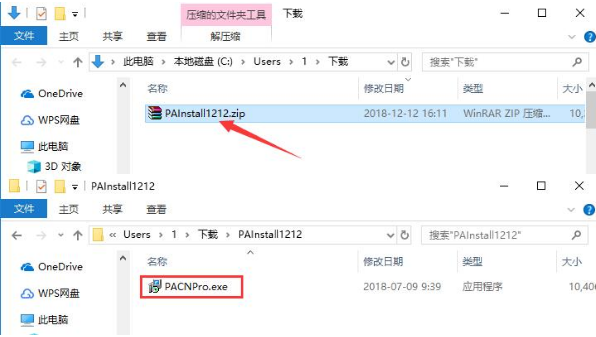
- 从本站下载名为傲梅分区助手Zip”的Aomei分区向导,解压缩压缩包,然后双击鼠标左键打开未压缩的安装文件。
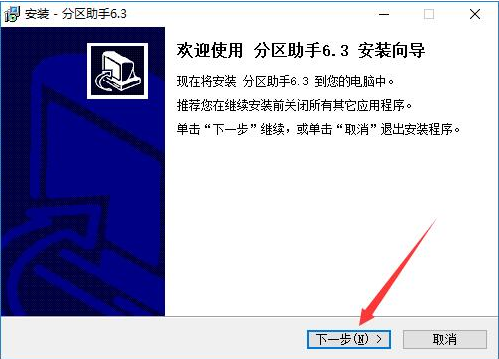
二、确认过下载文件之后我们可以直接安装,
三、出现协议点击确认,请使用鼠标左键按下并选择左下角的“我同意此协议”,然后单击“下一步”。
四、阅读相关的软件信息,了解软件功能,然后单击“下一步”。
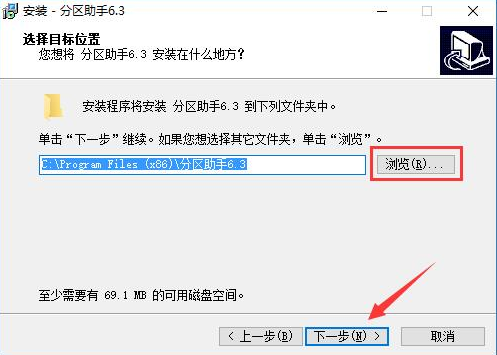
五、单击“浏览”以选择Aomei分区向导的安装目录。如果C盘上的文件过多,则会影响计算机的运行速度,请选择并单击以下内容。
六、单击“浏览”以选择的启动文件,并通常保留默认设置,然后单击下面的以下按钮。
七、然后,用户可以根据使用需求选择是否“创建桌面快捷方式”和“创建快速启动栏”,并在确认选择后单击“下一步”。
八、确认安装信息,确保信息正确,并且知道如何单击“安装”按钮开始安装。
九、安装分区向导大约需要三分钟。请耐心等待。
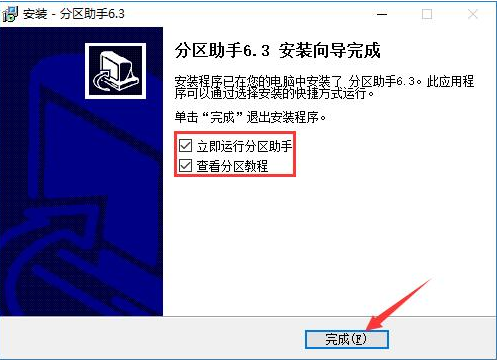
- 安装完成后,将自动跳至安装完成界面,如果需要立即使用Aomei分区向导,请选中“立即运行分区向导”。如果您需要了解如何使用它,请查看“分区视图教程”。最后,单击“完成”按钮。
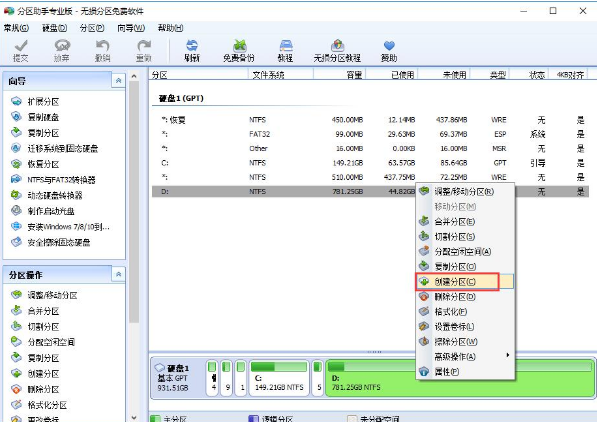
- 打开由安装的分区向导,在下面相应的硬盘驱动器中找到分区的驱动器号,右键单击,然后在右键单击打开菜单中单击“创建分区”功能。
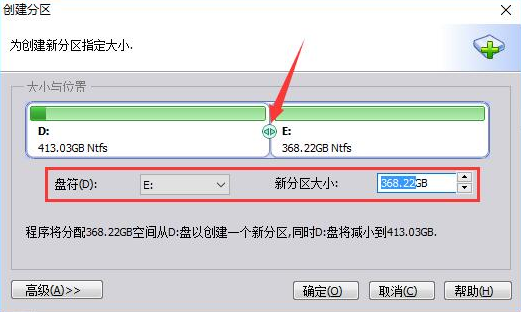
十二、在分区创建窗口中,可以用鼠标左键单击两个新驱动器号之间的箭头图标,然后左右拖动以调整新分区的大小,也可以直接设置名称和名称。下面新驱动器号的大小。







